Mit der Signaturfunktion von Microsoft Outlook können Nutzer automatisch eine benutzerdefinierte Nachricht oder Kontaktdetails am Ende jeder E-Mail hinzufügen. Manchmal wird die E-Mail-Signatur in Outlook von Microsoft 365 aber nicht wie erwartet angezeigt, ein Problem, das oft als „Outlook-Signatur wird nicht angezeigt“ bezeichnet wird.
In diesem Leitfaden zeigen wir Ihnen mehrere effektive Möglichkeiten, um dieses häufig vorkommende Problem mit den Signaturen in Outlook auf Ihrem Gerät zu beheben.
Schritt 1: Die Outlook-Signatur nicht angezeigt? Überprüfen Sie die Einstellungen
Gehen Sie folgendermaßen vor, um sicherzustellen, dass Ihre Outlook-Signatureinstellungen korrekt eingerichtet sind. Das Einrichten kann je nach Outlook-Version leicht variieren.
Für Outlook im Web:
1. Öffnen Sie Ihren Browser und gehen Sie auf outlook.com.
2. Loggen Sie sich in Ihr Konto ein.
3. Klicken Sie auf das Zahnradsymbol in der oberen rechten Ecke, um die E-Mail-Einstellungen zu öffnen.

4. Scrollen Sie zum unteren Rand des Einstellungsfensters und klicken Sie auf „Alle Outlook-Einstellungen anzeigen“.
5. Gehen Sie im neuen Fenster auf Mail > Verfassen und Antworten.
6. Unter „E-Mail-Signatur“ sehen Sie Ihre aktuelle Signatur zur Auswahl (falls eine vorhanden ist).
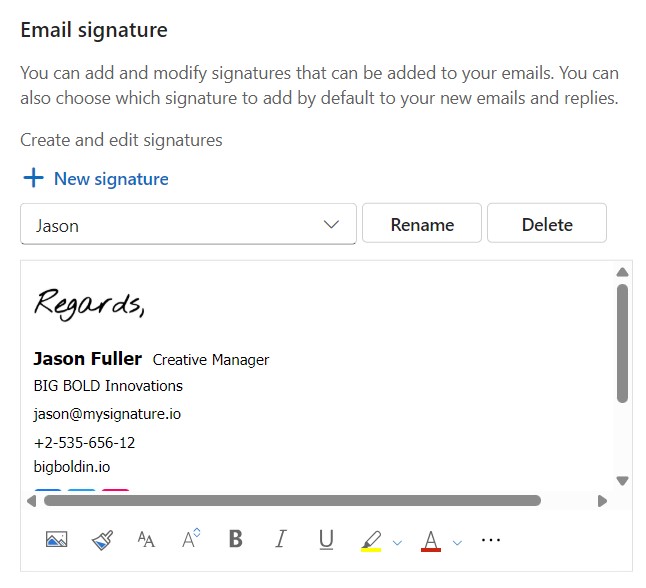
Überprüfen Sie die angezeigte Signatur und vergewissern Sie sich, dass alles in Ordnung ist.
Wenn sie korrekt ist, dann war‘s das.
Wenn nicht, dann nehmen Sie die erforderlichen Änderungen vor oder erstellen Sie eine neue Signatur (Sie können den Generator für E-Mail-Signaturen von MySignature verwenden) und klicken Sie dann auf „Speichern“, um die Änderungen zu übernehmen.
Schritt 2: Überprüfen der E-Mail-Formatierung für die Signatur
Wenn Sie für Ihre E-Mails das Format „Rich Text“ oder „Plain Text“ verwenden, dann wird Ihre Outlook-Signatur möglicherweise nicht angezeigt. Vergewissern Sie sich, dass „HTML“ als Nachrichtenformat ausgewählt ist, um sicherzustellen, dass Ihre E-Mails die vollständige Formatierung (einschließlich Ihrer Signatur) unterstützen.
So überprüfen Sie, ob „HTML“ das ausgewählte Format ist:
1. Klicken Sie rechts oben in der Ecke auf das Zahnradsymbol (Einstellungen).
2. Wählen Sie unten „Alle Outlook-Einstellungen anzeigen“.
3. Gehen Sie zu Mail > Verfassen und Antworten.
4. Vergewissern Sie sich unter „Nachrichtenformat“, dass „HTML“ ausgewählt ist.
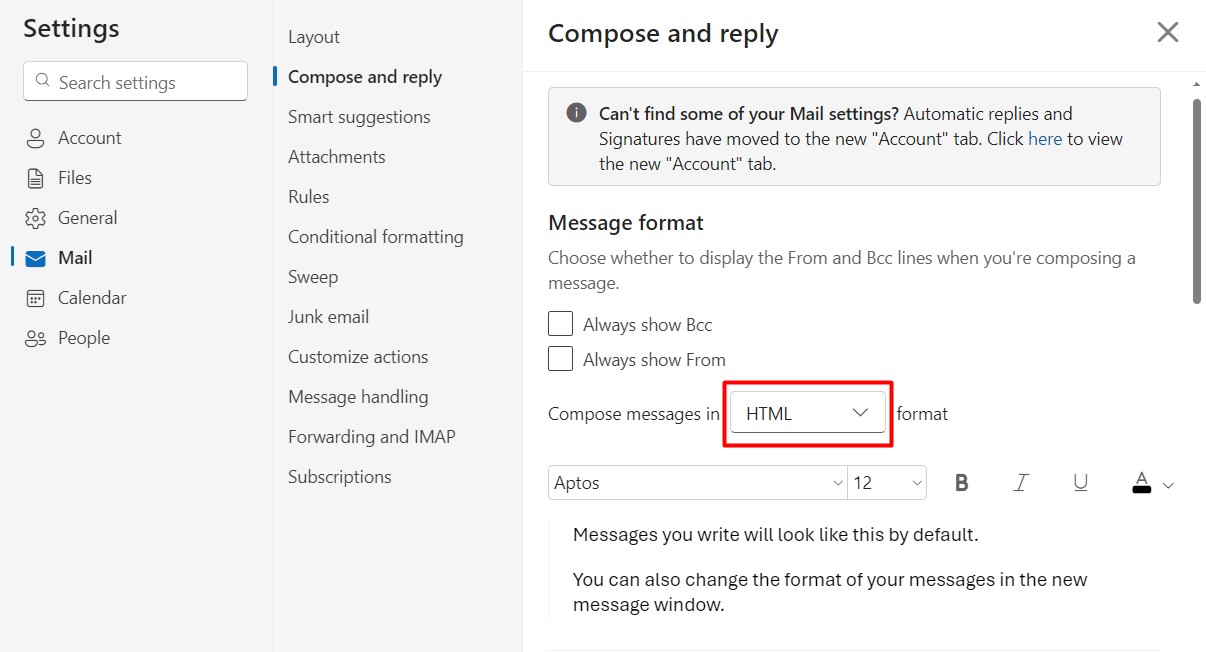
Alternativ können Sie auch folgendermaßen vorgehen, wenn Sie eine neue Nachricht verfassen:
- Klicken Sie auf die Registerkarte „Text formatieren“ in der Symbolleiste.
- Wählen Sie „HTML“ im Bereich „Format“ aus.
Hinweis: Wenn Sie eine Nachricht senden oder weiterleiten, dann können Sie auch die Option „Text formatieren“ in der Multifunktionsleiste verwenden, um zu „HTML“ zu wechseln. Denken Sie daran, dass das endgültige Aussehen Ihrer Nachricht auch von den E-Mail-Clients der Empfänger abhängig ist, die E-Mails mit HTML-Code möglicherweise in einfachen Text umwandeln.
Für die Outlook-Desktop-App
So überprüfen Sie Ihr Nachrichtenformat lokal in der Outlook-Desktop-App:
1. Öffnen Sie Outlook.
2. Klicken Sie auf die Registerkarte „Datei“ in der oberen linken Ecke.
3. Wählen Sie „Optionen“ aus dem Menü.
4. Wechseln Sie im Fenster „Outlook-Optionen“ auf die Registerkarte „E-Mail“.
5. Unter „Nachrichten verfassen“ finden Sie im Dropdown-Menü die Option „Nachrichten in diesem Format verfassen“.
6. Stellen Sie sicher, dass „HTML“ ausgewählt ist.
7. Klicken Sie auf „OK“, damit die Änderungen gespeichert werden.
Schritt 3: E-Mail-Formatierung anpassen
Vergewissern Sie sich, dass Sie Ihre E-Mails im HTML-Format versenden, weil Signaturen in reinen Text- oder Rich-Text-Formaten möglicherweise nicht korrekt angezeigt werden. 
- Öffnen Sie Outlook und klicken Sie auf die Registerkarte „Datei“.
- Wählen Sie „Optionen“ und klicken Sie dann auf „Mail“.
- Vergewissern Sie sich im Abschnitt „Nachrichten verfassen“, dass „HTML“ in der Dropdown-Liste „Nachrichten in diesem Format verfassen“ ausgewählt ist.
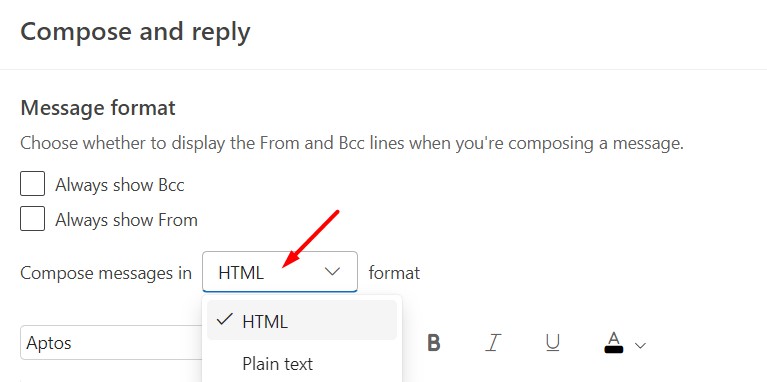
- Klicken Sie auf „OK“, um die Änderungen zu speichern.
Sie können außerdem beim Verfassen einer neuen E-Mail auf die Registerkarte „Text formatieren“ gehen und im Abschnitt „Format“ die Option „HTML“ für die Signatur auswählen, um sicherzustellen, dass die Postfächer der Empfänger die Nachricht im richtigen Format erhalten.
Schritt 4: Add-Ins deaktivieren
Manchmal kann eine Drittanbieterlösung (Add-Ins) die Anzeige von E-Mail-Signaturen beeinträchtigen. So deaktivieren Sie Add-Ins:
1. Klicken Sie in Outlook auf die Registerkarte „Datei“.
2. Wählen Sie „Optionen“ und klicken Sie dann auf „Add-Ins“.
3. Wählen Sie unten im Fenster unter „Verwalten“ die Option „COM-Add-Ins“ und klicken Sie auf „Los“.
4. Deaktivieren Sie alle Add-Ins, und klicken Sie dann auf „OK“.
5. Starten Sie Outlook neu und überprüfen Sie, ob Ihre Signatur korrekt angezeigt wird.  
Wenn die Signatur nach der Deaktivierung der Add-Ins korrekt angezeigt wird, dann können Sie sie nacheinander wieder aktivieren, um das problematische Add-In zu ermitteln.
Schritt 5: Signatur neu erstellen
Wenn Ihre Signatur fehlt oder nicht richtig angezeigt wird, dann kann es helfen, sie neu zu erstellen: 
1. Öffnen Sie Outlook und klicken Sie auf die Registerkarte „Datei“.
2. Wählen Sie „Optionen“ und klicken Sie dann auf „Mail“.
3. Klicken Sie auf die „Signaturen“ Schaltfläche.
4. Klicken Sie unter der Registerkarte „E-Mail-Signatur“ auf „Neu“, geben Sie einen Namen für die Signatur ein und klicken Sie auf „OK“.
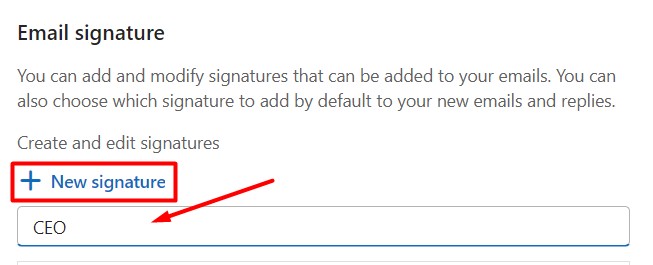
5. Erstellen Sie unter „Signatur bearbeiten“ Ihre Signatur wie gewünscht.
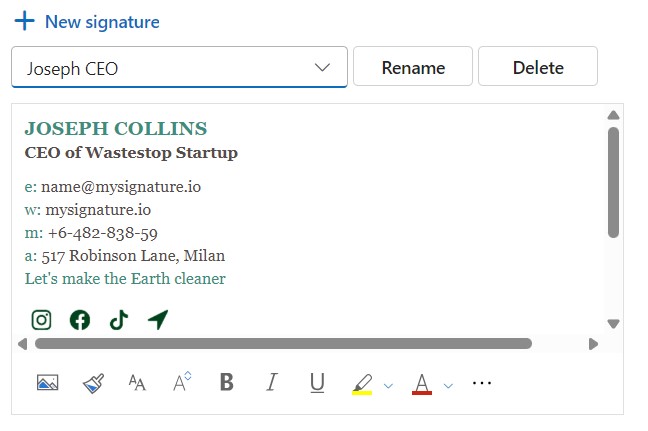
6. Weisen Sie unter „Standardsignatur auswählen“ Ihrem E-Mail-Konto die Signatur für neue Nachrichten und Antworten/Weiterleitungen zu.
7. Klicken Sie auf „OK“, um Ihre neue Signatur zu speichern.    
Dieser Vorgang stellt sicher, dass die Signatur richtig konfiguriert und mit Ihrem E-Mail-Konto verknüpft ist.
Wenn Sie Ihre Signaturen nicht manuell für jeden Benutzer erstellen möchten, dann ist ein Signatur Manager Office 365 wie MySignature ideal, um professionelle, einheitliche Signaturen automatisch an alle Postfächer zu verteilen.
Schritt 6: Outlook-Updates durchführen
Wenn Sie Outlook auf dem neuesten Stand halten, dann können Fehler behoben werden, die die Signaturfunktionalität beeinträchtigen:
1. Öffnen Sie Outlook und klicken Sie auf die Registerkarte „Datei“.
2. Wählen Sie Office-Konto.
3. Klicken Sie auf „Aktualisierungsoptionen“ und dann auf „Jetzt aktualisieren“.
4. Warten Sie, bis der Aktualisierungsvorgang abgeschlossen ist und starten Sie dann Outlook neu.
Regelmäßige Updates stellen sicher, dass Sie die neuesten Fehlerbehebungen und Verbesserungen erhalten, die zur Behebung von Problemen mit der Signaturanzeige beitragen können.
Schritt 7: Outlook im abgesicherten Modus starten
Wenn Sie Outlook im abgesicherten Modus starten, dann können Sie feststellen, ob Add-Ins oder benutzerdefinierte Einstellungen das Signaturproblem verursachen: 
1. Drücken Sie Win + R, um das Dialogfeld „Ausführen“ in Windows zu öffnen.
2. Fügen Sie „outlook.exe /safe“ ein und drücken Sie die Eingabetaste.
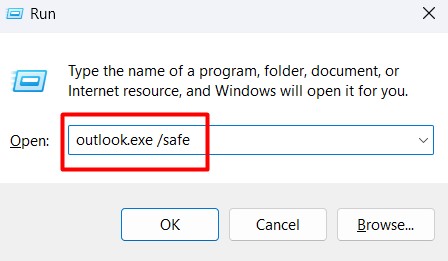
3. Wählen Sie im Fenster „Profil auswählen“ Ihr Outlook-Profil aus und klicken Sie auf „OK“.
4. Überprüfen Sie, ob Ihre Signatur korrekt angezeigt wird, sobald Outlook im abgesicherten Modus geöffnet ist.  
Wenn Sie Ihre Signatur auf einen anderen PC übertragen möchten, finden Sie in unserer Anleitung zum Export einer Outlook‑Signatur einen Schritt-für-Schritt-Leitfaden, wie Sie das Signatur-Speicherverzeichnis exportieren und auf dem Ziel‑Gerät wiederherstellen können
Wenn die Signatur im abgesicherten Modus korrekt angezeigt wird, dann kann das Problem mit den Add-Ins oder benutzerdefinierten Einstellungen zusammenhängen.
Wenn Sie diese Schritte befolgen, dann sollten Sie in der Lage sein, die Probleme im Zusammenhang mit nicht ordnungsgemäß angezeigten Outlook-Signaturen zu beheben. Alles sollte korrekt funktionieren. Wenn das Problem aber weiterhin besteht, dann empfehlen wir Ihnen sich an den MySignature-Support zu wenden, um weitere Informationen, eine bestimmte Lösung und Unterstützung zu erhalten, um das Problem zu lösen bzw. das Problem zu beheben.
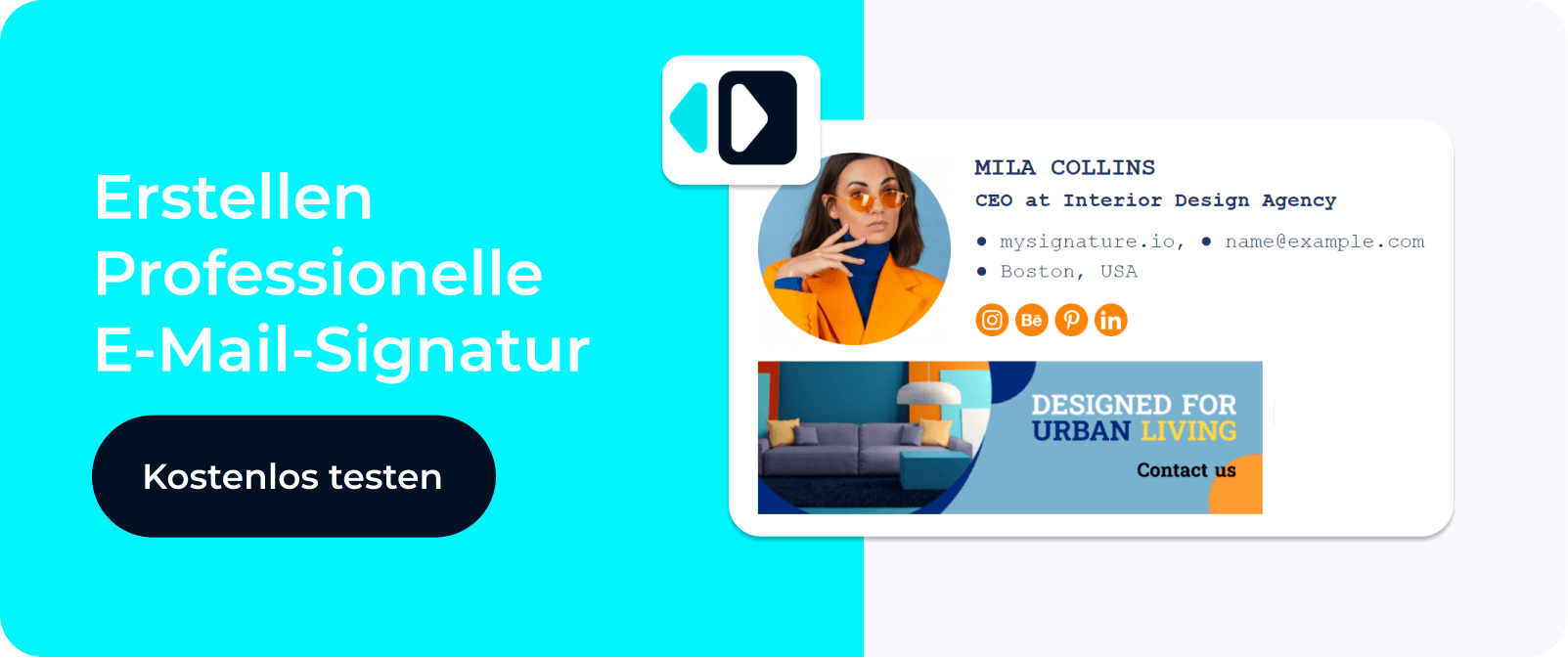
Haben Sie noch keine E-Mail-Signatur? Die Erstellung einer Signatur ist einfach und kann Ihr Image verbessern. Wenn Sie im juristischen Bereich tätig sind, sorgt eine E-Mail-Signatur für Anwälte für eine vertrauenswürdige und regelkonforme Außenwirkung.
Die Verwendung des integrierten Signatur-Editors von Outlook ermöglicht Ihnen eine einfache Standard-Signatur zu erstellen. Für eine ausgefeiltere und anpassbare Signatur können Sie MySignature.io für die Verwaltung von E-Mail-Signaturen verwenden. Auf der Plattform sind eine Vielzahl von Vorlagen und Designoptionen verfügbar, die Ihre E-Mails von anderen abheben.


